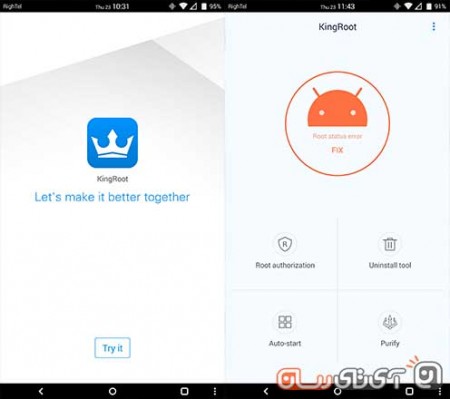تفاوتهای کلیدی حافظههای رم، رام و حافظه داخلی

هنگام گفتگو درباره اسمارتفونها غالبا پیرامون مشخصه حافظه صحبت میکنیم و این پرسش در ذهن مطرح میشود که به چند گیگابایت حافظه احتیاج خواهیم داشت؟ برخی اوقات منظور ما حافظه رم و گاهی روی کلام با رام یا حافظه داخلی است. اما این واژهها چه تفاوتی با یکدیگر دارند؟ در دنیای گوشیهای هوشمند، این کلمات به چه معنا هستند؟

رم (RAM)
حافظه با دسترسی تصادفی به اختصار رم (RAM) نامیده میشود. رم یک حافظه فرار است؛ بدین معنا که همانند کارت حافظه قادر به ذخیرهسازی اطلاعات نیست. کلیه دادهها به صورت موقتی روی حافظه قرار میگیرند و با قطع جریان برق، کلیه اطلاعات حافظه از بین خواهد رفت. طی سالهای اخیر اصطلاح رم رواج بیشتری پیدا کرده و برای اشاره به ماژولهای فیزیکی مورد استفاده بهعنوان حافظه اصلی بهکار گرفته میشود. بهطور معمول در حافظه رم تنها اطلاعات موقت که اسمارتفون شما در اوقات مشخصی به آنها احتیاج دارد، نگهداری میشوند. سیستمعامل یا اپلیکیشنهای باز شده (حتی در پسزمینه) از این قبیل دادهها بهشمار آمده و در حافظه رم دستگاه بارگذاری میشوند.
رم بر میزان چندبرنامگی قابل اجرا روی دستگاه نیز تاثیر میگذارد. حافظه رم بیشتر به معنای وجود حافظه موقت بیشتر بر روی گوشی جهت بارگذاری دادهها است.

شکل ظاهری ماژول حافظه رم برای کامپیوترهای شخصی
رام (ROM)
رام (ROM) نمونه خاصی از رم بهشمار میآید. حافظه فقط خواندنی به اختصار رام نامیده میشود. رام، نوعی حافظه غیرفرار است؛ بدین معنا که دادههای ذخیره شده بر روی آن حتی با قطع جریان برق نیز از بین نخواهند رفت. برخلاف هارد دیسکها، دسترسی به کلیه سلولهای حافظه نیازمند مدت زمان یکسانی خواهد بود. به همین دلیل معمولا دادههای سیستمعامل جهت اطمینان از راهاندازی سریع و جلوگیری از اعمال تغییرات توسط کاربران در حافظههای رام ذخیره میشوند. با اینحال ممکن است محتوای رام در برخی موارد خاص تغییر داده شود.
دیسکهای DVD یا CD نمونههایی از حافظههای رام هستند که امکان بهروزرسانی اطلاعات آنها وجود ندارد؛ در حالیکه یک کنسول مجهز به حافظه رام با قابلیت بهروزرسانی دادهها است.
در اسمارتفونهای قدیمیتر به منظور نگهداری پارتیشنهای سیستمی اندروید از حافظه رام استفاده میشود تا از حذف یا ویرایش فایلهای موجود در آن توسط کاربران جلوگیری شود. در این وضعیت، رامهای سفارشی موجودیت پیدا کردند؛ زیرا دادههای آنها در حافظه فقط خواندنی اسمارتفونها بارگذاری میشوند.
حتی امروزه نیز همچنان گرایش برای نامگذاری پارتیشنهای سیستمی اسمارتفون با این نام وجود دارد؛ علیرغم این واقعیت که در حال حاضر به لحاظ فنی، حافظه مورد استفاده این پارتیشنها از نوع رام نیست. بنابراین تعریف رام با کاربری آن در بازار گوشیهای هوشمند متفاوت خواهد بود.

آیا تاکنون از رام سفارشی استفاده کردهاید؟
حافظهداخلی
حافظهداخلی یک اسمارتفون میتواند از نوع eMMC (کنترلر چندرسانهای توکار) یا UFS (حافظه عمومی فلش) باشد. این حافظه در برخی مواقع میتواند از طریق درگاه میکرو اسدی توسعه پیدا کند و دادههای کاربر نظیر تصاویر، ویدیوها، فایلهای موسیقی، اسناد و دادههای اپلیکیشنها را در خود نگهداری نماید. این حافظه دائمی بوده و حتی با خاموش کردن دستگاه نیز دادههای ذخیره شده بر روی آن از بین نمیرود.
در اسمارتفونها استفاده از رام با پارتیشنهای اختصاصی در حافظهداخلی (eMMC یا فلش) جایگزین شده و حالت فقط خواندن به شیوه نرمافزاری پیادهسازی شده است.

برخی تولیدکنندگان امکان توسعه حافظهداخلی را برای شما فراهم نموده و برخی دیگر چنین کاری انجام نمیدهند.
مراقب باشید تا در شناسایی حافظه خود دچار سردرگمی نشوید!
هنگام گفتگو درباره حافظه یک اسمارتفون، گاهی اوقات به منظور تسهیل امور از کلماتی نظیر X گیگابایت رم و YY گیگابایت رام استفاده میکنیم. این موضوع به لحاظ تئوری نادرست است و شما بایستی بگویید که اسمارتفون مجهز به X گیگابایت رم و YY گیگابایت حافظهداخلی است که چند گیگابایت آن برای سیستم رزرو شده است. در این مورد به کار بردن واژه رام صحیح نیست؛ زیرا پارتیشنهای سیستمی اندروید در همان تراشه eMMC یا UFS موجود به عنوان حافظهداخلی قرار دارند (در این حافظه امکان خواندن یا نوشتن آزادانه اطلاعات وجود دارد). اما پارتیشنهای سیستمی با روشهای نرمافزاری به صورت فقط خواندنی تنظیم شدهاند.
بهطور خلاصه بایستی خاطرنشان کرد که در اسمارتفونها، حافظه رم به منظور بارگذاری سیستمعامل، کلیه برنامهها و اپلیکیشنهای مورد استفاده شما و بهبود قابلیت مالتیتسکینگ و سرعت جابهجایی میان اپلیکیشنها بهکار گرفته میشود. رام بیانگر فضای رزرو شده حافظه برای برخی پارتیشنهای سیستمی و تنظیم آنها در حالت فقط خواندنی است. حافظهداخلی نیز همان فضایی است که امکان ذخیرهسازی کلیه دادههای شخصی را فراهم میکند. وجود فضای بیشتر بدان معناست که میتوانید حجم بالاتری از تصاویر، ویدیوها و اپلیکیشنها را بر روی اسمارتفون خود نگهداری نمایید.
نوشته تفاوتهای کلیدی حافظههای رم، رام و حافظه داخلی اولین بار در وبسایت فناوری پدیدار شد.




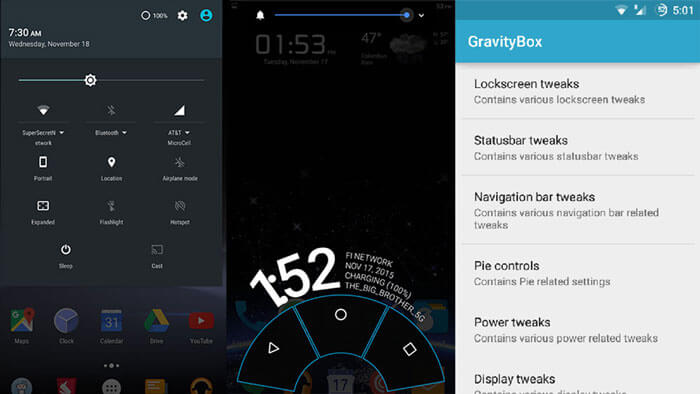
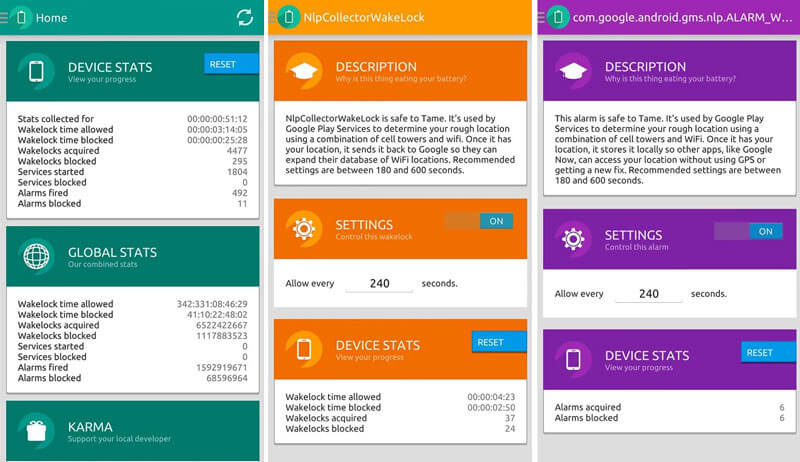
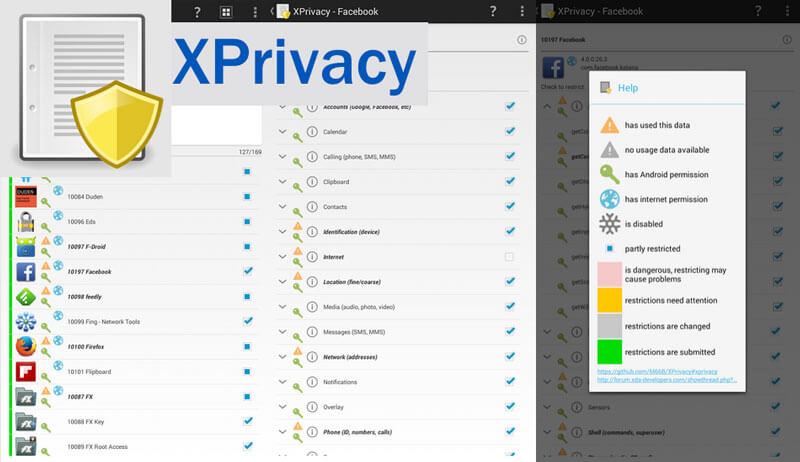

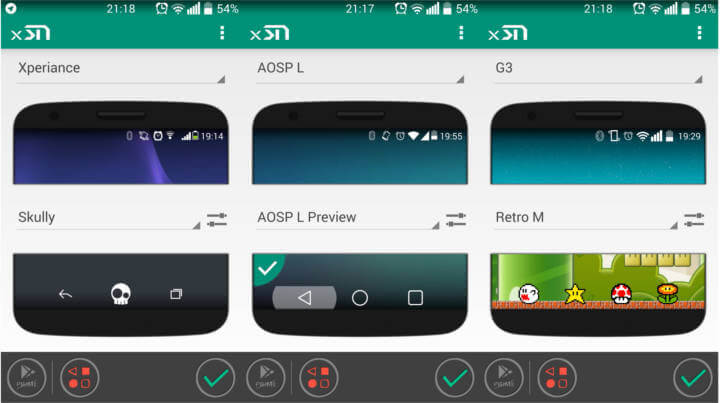
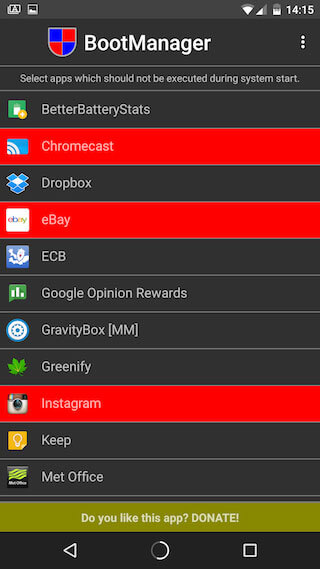
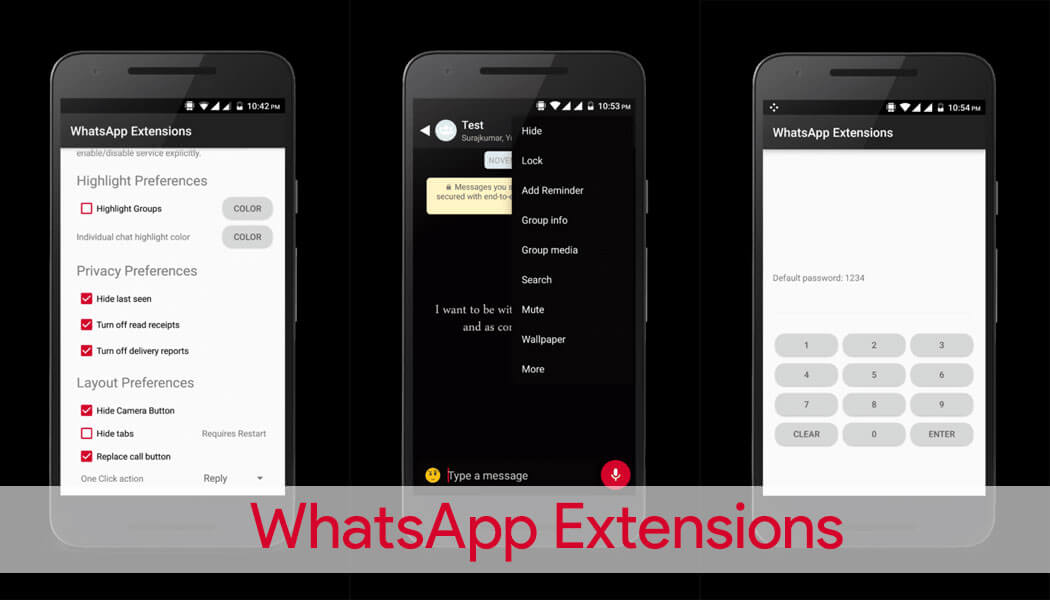
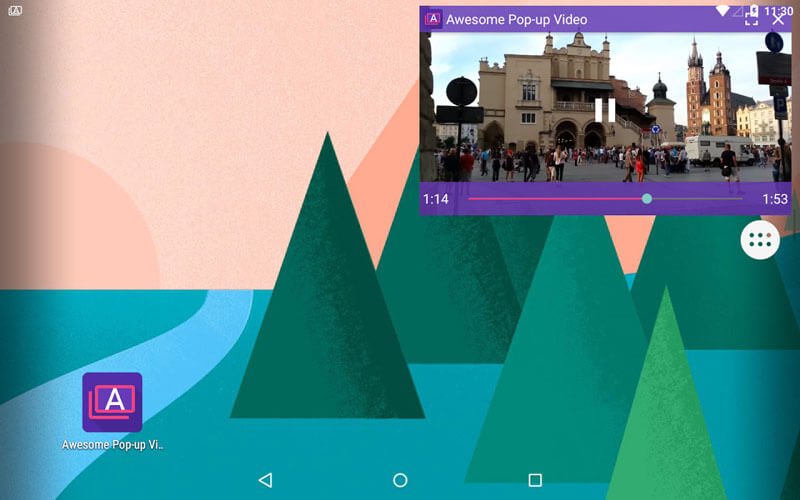
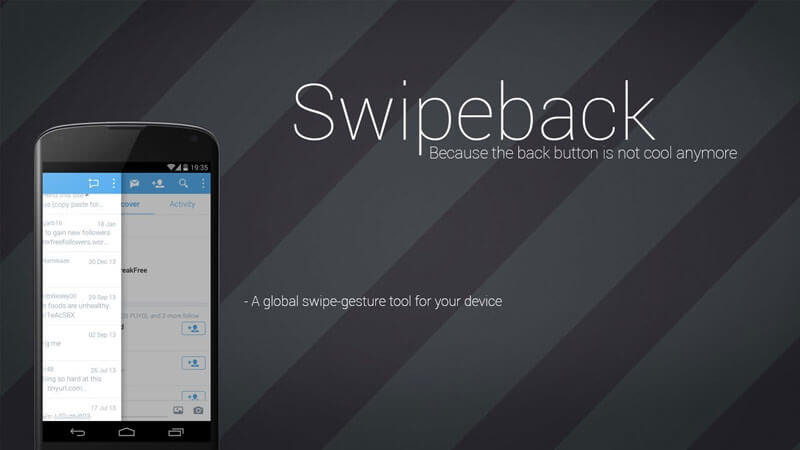
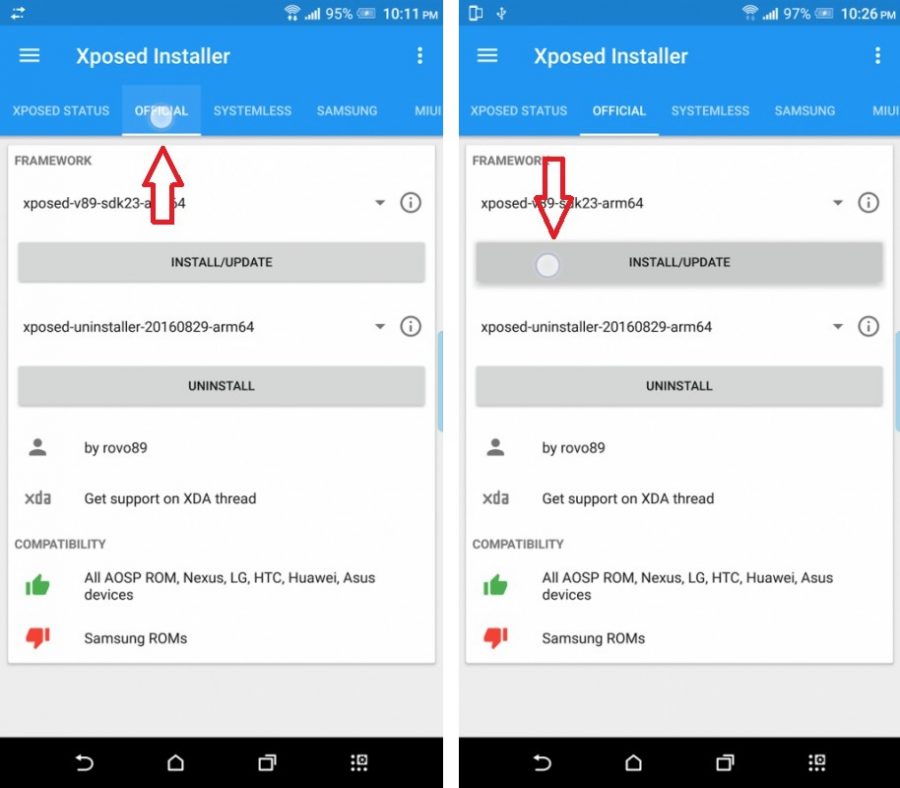
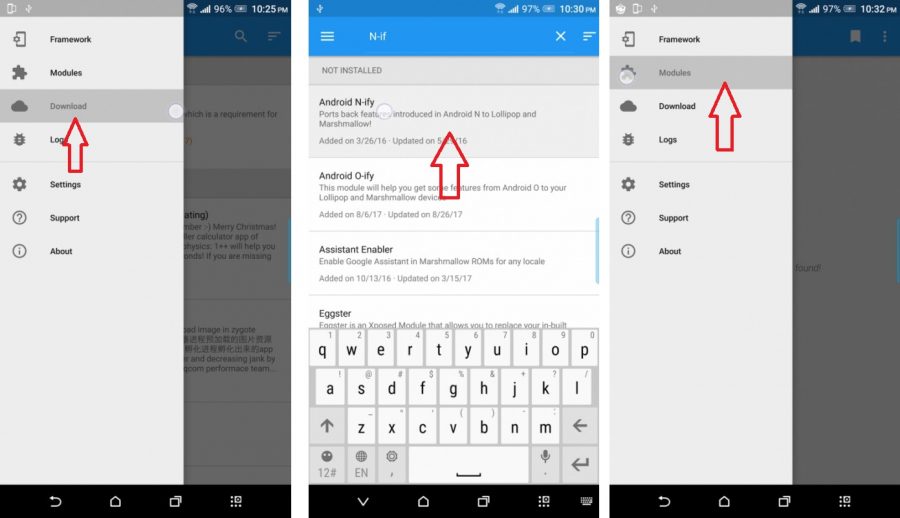










 د رمورد رام هایی که حاوی چند فایل هستند باید عملکردی مشابه روش زیر را در پیش بگیرید:فایل BL یا BootLoader: این فایل مربوط به لود شدن دستگاه شماست و در صورت کپی نشدن آن اسمارت فون شما عملا روشن نخواهد شد. فایلBootLoader را بایستی در قسمت BL بارگذاری نمایید.
د رمورد رام هایی که حاوی چند فایل هستند باید عملکردی مشابه روش زیر را در پیش بگیرید:فایل BL یا BootLoader: این فایل مربوط به لود شدن دستگاه شماست و در صورت کپی نشدن آن اسمارت فون شما عملا روشن نخواهد شد. فایلBootLoader را بایستی در قسمت BL بارگذاری نمایید.